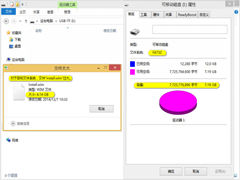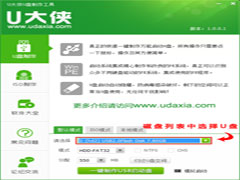如何制作Yosemite安装U盘(2)
时间:2023-07-30来源:系统屋作者:小兰
最后,制作完成之后,你还可以小小的美化一下你的作品。双击打开桌面上的Install OS X Yosemite Beta安装U盘,再用右键点击桌面上的Install OS X Yosemite Beta安装U盘,点击“显示简介”,把安装U盘中的文件图标拖到简介信息上部的小图标上:
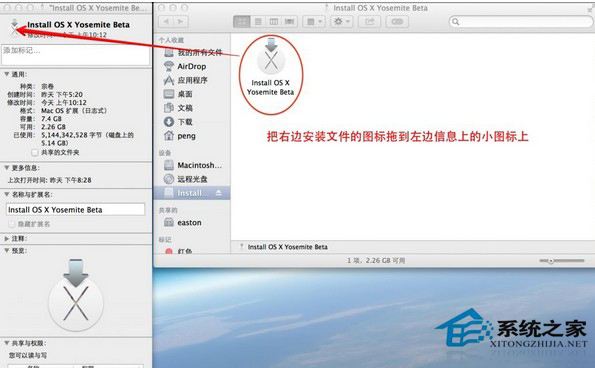
这一切搞定之后,成果下面

已经制作成功的安装U盘,怎么使用呢?你需要重新开机,开机之后一直摁住option直到下图所示界面出现,然后选安装U盘Install OS X Yosemite Beta即可开始安装:
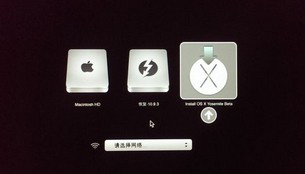
如果你的设备目标分区还没格式化,就点“磁盘工具”抹成 Mac OS 扩展 (日志式)吧。不是的话就选择“安装OS X”,然后就是耐心的等待,一直到系统自动重启。

重启之后就比较简单了,登录你的Apple ID等等,这个大家都知道。
以上就是制作Yosemite系统安装U盘的方法了,还不清楚或者是有兴趣的用户,就按照上面的步骤进行制作吧。
相关信息
-
-
2023-07-30
如何用UltraISO制作大于4G文件的可启动U盘 -
2023-07-30
U盘进水后的注意事项 -
2023-07-29
使用U盘给电脑加密的方法
-
-
超级好用的U大侠U盘安装Win7系统教程
目前,市面上的的U盘启动制作系统的工具很多,小编试用了几款过后,发现还是比较喜欢u大侠u盘启动制作工具,为何怎么说呢?一进入u大侠界面,清新、护眼的绿色主打色,第一印象就加分了,而且它的快捷、方便的功能给人的印象也是相...
2023-07-29
-
不同类型BIOS设置U盘启动的方法
要让电脑从U盘启动,就要事先设置好BIOS,将它启动顺序的第一启动项设置为USB设备。不过,由于主板的BIOS有几种类别,设置BIOS从U盘启动的方法也有些不同。我们一起来看看吧。...
2023-07-29
系统教程栏目
栏目热门教程
人气教程排行
站长推荐
热门系统下载
- 922次 1 CentOS 6.7 x86_64官方正式版系统(64位)
- 216次 2 雨林木风 GHOST WIN7 SP1 X86 极速体验版 V2017.08(32位)
- 201次 3 CentOS 7.0 x86_64官方正式版系统(64位)
- 179次 4 深度技术 GHOST WIN7 SP1 X64 经典旗舰版 V2015.10(64位)
- 178次 5 Windows 10预览版9841官方64位/32位版
- 154次 6 Windows 10 一周年更新1607官方正式版(64位/32位)
- 153次 7 GHOST WIN10 X86 装机专业版 V2017.04(32位)
- 134次 8 电脑公司 GHOST XP SP3 专业装机版 V2016.10